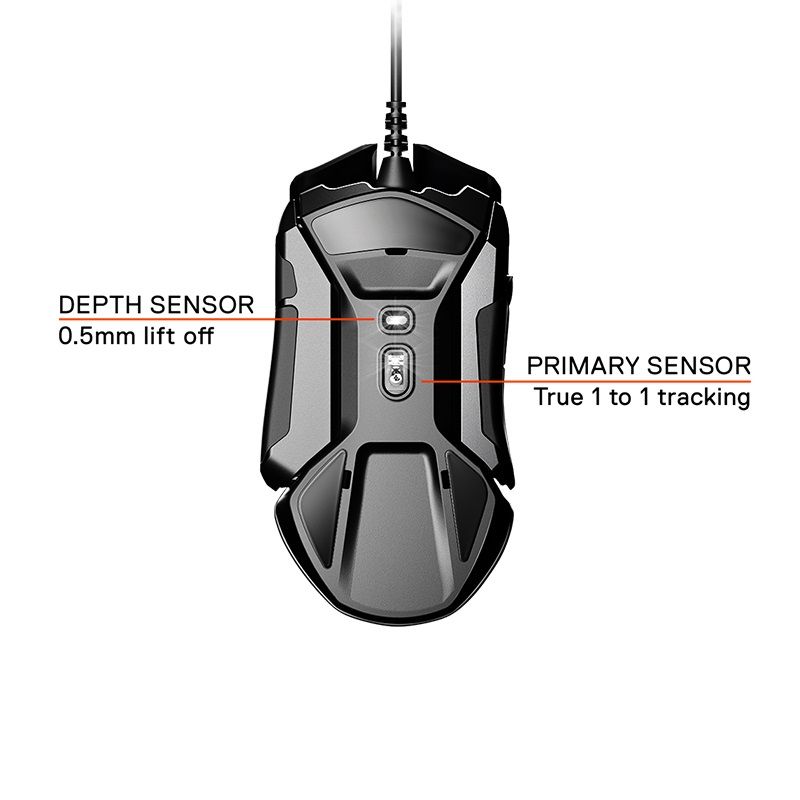Bí kíp chọn chuột chơi game chuẩn không cần chỉnh
Bí kíp chọn chuột chơi game chuẩn không cần chỉnh
Nếu như chiếc tai tốt sẽ nghe đem đến cho bạn khả năng nhận thức tốt hơn trên chiến trường, một chiếc bàn phím tốt sẽ mang đến cho bạn khả năng thao tác nhanh nhạy thì một con chuột tốt sẽ cho phép bạn điều khiển nhân vật trong game như chính cơ thể mình.
Trong game, nếu không tính đến kĩ năng cá nhân thì con chuột là thứ quyết định độ chính xác trong từng thao tác của bạn, nhất là trong các thể loại game phổ biến nhất là FPS và MOBA. Chính vì vậy, một con chuột tốt là điều cần thiết đối với bất kì game thủ nào.

Trước hết bạn phải đọc hiểu được thông số kĩ thuật đã
Sau đây sẽ là những điểm mà bạn cần lưu ý khi chọn mua một con chuột dành cho game.
Những thông số quan trọng:
- Độ phân giải (DPI – Dot Per Inch): Đơn vị DPI cho biết chuột của bạn sẽ di chuyển được tối đa bao nhiêu điểm ảnh khi di một inch (2,54) trên bề mặt di chuột. Đo bằng đơn vị điểm ảnh trên inch (DPI)
- Tốc độ theo dõi (IPS – Inch Per Second): Đây là tốc độ tối đa mà mắt đọc có thể theo dõi chính xác. Đo bằng đơn vị inch trên giây (IPS)
- Khoảng cách nhận (LOD – Liff Of Distance): Đây là thông số thể hiện khoảng cách nhận bề mặt di chuột. Thường đo bằng đơn vị mm
- Tốc độ phản hồi: là quãng thời gian từ khi chuột nhận tín hiệu đến khi nó báo cáo về máy tính. Thường tính bằng đơn vị mili giây (ms)
- Tần số phản hồi: Là số lần báo cáo của chuột về máy tính trên một đơn vị thời gian nhất định. Tính bằng đơn bị số lần trên giây (Hz)
Chuột “ngon” là cầm vào phải thích, nhấn vào phải đã, những thứ còn lại từ từ tính sau
Con chuột là thứ mà bạn phải cầm nắm để thao tác trong game, chỉ khi con chuột của bạn cho cảm giác cầm nắm thực sự thuận tay thì bạn mới có thể thao tác một cách chính xác nhất. Để xác định con chuột có cho cảm giác cầm nắm tốt hay không thì cũng khá đơn giản, bạn sẽ cần lưu ý 2 điều cảm giác cầm và cảm giác nhấn.
Form cầm
Form cầm chính là hình dáng của chuột. Mỗi dòng chuột đều có những kiểu thiết kế khác nhau, tối ưu hóa cho những kiểu tay, kiểu cầm khác nhau và không phải con chuột nào cũng thích hợp cho bàn tay và kiểu cầm của bạn.
Có 3 kiểu cầm chính:

- Palm grip: Bàn tay của bạn sẽ ôm hết vào thân chuột, những con chuột có thân lớn và thiết kế công thái học tốt sẽ thích hợp với kiểu cầm này.
- Claw grip: phần lòng bàn tay và các đầu ngón tay của bạn sẽ tiếp xúc với thân chuột, thường thì những con chuột tối ưu hóa cho kiểu cầm này có thiết kế thân khá ngắn và kích thước cỡ trung bình.
- Fingertip grip: Với kiểu cầm này, bạn sẽ chỉ tiếp xúc với chuột ở các đầu ngón tay, những con chuột tối ưu nhất cho kiểu cầm này thường khá nhỏ nhắn và có khối lượng rất nhẹ.
Nếu có điều kiện để được trải nghiệm thử từng con chuột mà bạn đang hướng đến (ví dụ ở một showroom) thì điều đầu tiên bạn cần làm là ướm thử tay lên con từng con chuột xem nó có thích hợp với kiểu cầm thường ngày của bạn hay không, tiếp theo sau đó là hãy thử lắc đi lắc lại xem khối lượng của chuột có quá nhẹ hay quá nặng không.
Chất liệu
Bên cạnh form cầm thì chất liệu của chuột cũng quan trọng không kém vì đây là phần bạn sẽ tiếp xúc. Những dòng chuột khác nhau sẽ có độ nhám khác nhau, có cao su chống trượt hoặc không. Bạn hãy để ý kĩ điều này trước khi đưa đến kết luận là con chuột nào cho cảm giác cầm ưng ý nhất
Thiết kế
Nếu bạn là một người thích kiểu đối xứng thì bạn có thể nhắm đến những mẫu chuột có thiết kế đối xứng. Tuy nhiên những con chuột đối xứng thường sẽ không cho form cầm tốt như những con chuột có thiết kế công thái học (kiểu thiết kế thân chuột không đối xứng, giúp cảm giác cầm nắm “ôm tay” hơn).

Một số dòng chuột có thể có thiết kế khá dị như phần rìa đỡ ngón cái của Logitech G502, thiết kế đạng module của james donkey 007, phầm phím số có thể gán macro của Razer Naga Trinity… Những phần như thế này sẽ làm cho con chuột trở nên tốt hơn hoặc tệ hơn, tùy theo cảm nhận của từng người.
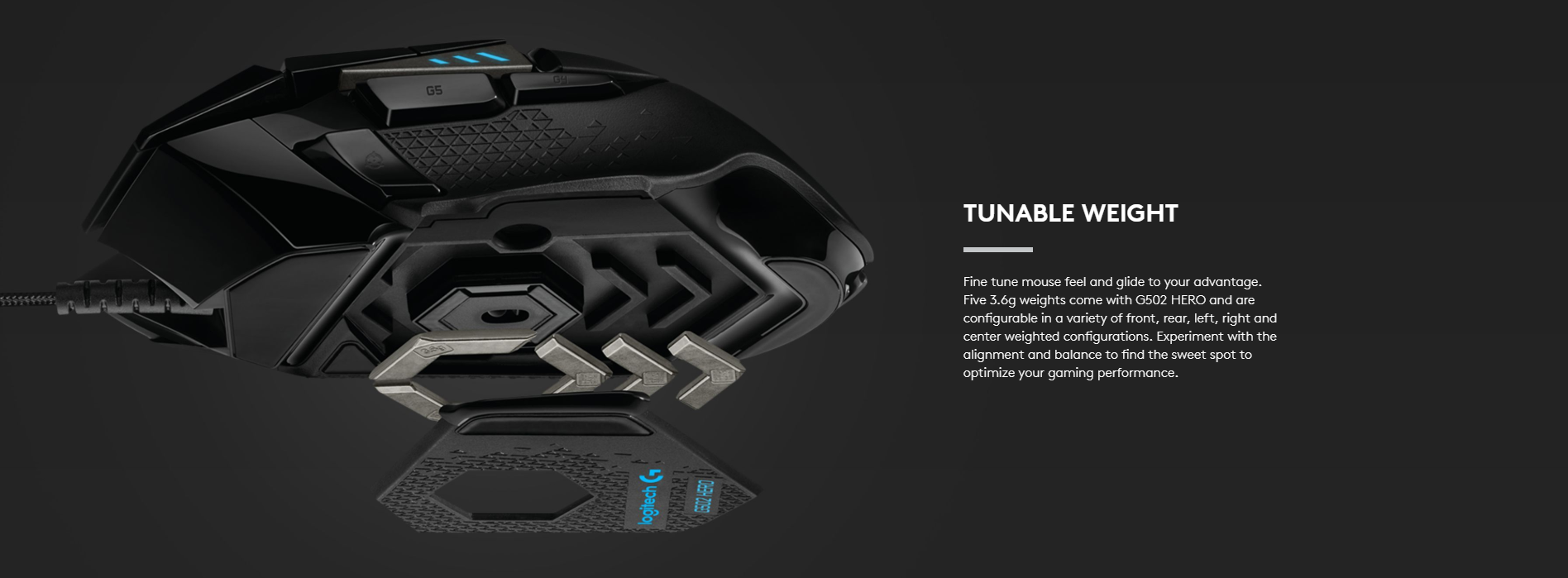
Khi nào bạn đã xác định được con chuột có form cầm thuận tay và bề mặt tiếp xúc vừa ý thì chúng ta sẽ đến bước tiếp theo.
Cảm giác nhấn
Tiếp theo, bạn hãy thử click chuột xem bạn có hài lòng với cảm giác nhấn của phím chuột hay không. Cảm giác nhấn của phím chuột sẽ phụ thuộc vào độ hoàn thiện của phím cũng như phần switch (nút nhấn) ở bên dưới.

Thường thì những dòng chuột cao cấp hiện nay đều sẽ dùng switch do Omron sản xuất (tương tự như switch cherry trên bàn phím cơ), tùy loại switch khác nhau sẽ cho cảm giác nhấn khác nhau. Ví dụ như loại cùng là sản phẩm của Omron nhưng loại có độ bền 20 triệu lượt nhấn sẽ cho tiếng click khá đanh cũng như cảm giác tactile (độ nảy) rất rõ ràng. Trong khi đó thì loại cho độ bền 50 triệu lượt nhấn sẽ cho cảm giác nhấn êm hơn, tiếng cũng nhỏ hơn.

Một con chuột có phần phím chuột được hoàn thiện tốt thì cảm giác nhấn của bạn sẽ càng chắc chắn, tương tự như keycap của phím cơ. Bên cạnh switch chuột thì phần này cũng cực kì quan trọng. Có những con chuột dùng switch chất lượng cao của Omron nhưng phần phím chuột thì lại khá mỏng và ọp ẹp nên cho cảm giác nhấn không tốt. Việc của bạn lúc này là cảm nhận thật kỹ từng phát click chuột xem con chuột mà bạn đang test có cho cảm giác nhấn thực sự tốt hay là không.
Nếu cảm giác cầm và cảm giác nhấn đều đã ổn thì bạn gần như đã tìm ra được con chuột vừa ý rồi đấy, nhưng mà khoan. Để quyết định của bạn được hoàn hảo hơn nữa thì hãy đến với bước tiếp theo.
Phần mềm, đèn đóm, phím macro, và những tính năng phụ trợ
Để đánh giá một con chuột có đem lại cho bạn những trải nghiệm thú vị không chỉ dừng lại ở cảm giác cầm và cảm giác nhấn. Bạn vẫn nên cân nhắc xem mình có cần những tính năng thú vị khác hay không.
Phần mềm

Tất cả những tùy chỉnh của một con chuột mà bạn có thể thực hiện trên máy tính như tùy chỉnh hệ thống LED, gán macro, thay đổi độ phân giải mắt đọc, tốc độ theo dõi, tần số phản hồi… đều phụ thuộc vào phần mềm đi kèm. Ví dụ như Razer thì có Razer synapse, Logitech thì có Logitech Gaming Software, Steelseries thì có Steelseries Engine,… Tất cả những nhà sản xuất gaming gear lớn đều sẽ trang bị cho các sản phẩm của mình những phần mềm để hỗ trợ việc tùy chỉnh và tối ưu hóa khả năng của chúng (trừ Zowie do triết lý thiết kế đề cao sự tiện dụng của họ).
Hệ thống LED

Mặc dù hệ thống LED không hề ảnh hưởng đến cảm giác cầm nắm của bạn, nhưng sự có mặt của nó cũng sẽ làm cho con chuột của bạn trở nên thích mắt hơn rất nhiều. Nếu bạn là một người ưa đèn đóm, thích sự rực rỡ thì bạn không nên bỏ qua chi tiết này. Tuy nhiên người viết vẫn khuyên bạn ưu tiên về cảm giác cầm nắm và cảm giác nhấn nhiều hơn. Vì bạn mua chuột về là để chơi game chứ không phải để ngắm LED.
Số lượng và vị trí của các phím macro:
Một con chuột có nhiều phím macro sẽ có thể thực hiện được nhiều thao tác thú vị hơn, nhưng bạn vẫn nên cân nhắc xem bạn có cần sử dụng đến chúng hay không. Thường thì những con chuột được thiết kế riêng cho thể loại game MMORPG hoặc MOBA sẽ có rất nhiều nút macro, và bạn chỉ nên chọn một con chuột như thế khi bạn cầm vào và cảm thấy thuận tay.

Còn riêng đối với game FPS thì việc quá nhiều nút sẽ trở nên khá thừa thãi vì chúng sẽ chẳng giúp ích được gì nhiều, đó là chưa kể đến việc những con chuột có nhiều nút thường sẽ có xu hướng nặng hơn so với những con chuột chỉ có những phím cơ bản.

Đó là về số lượng, về vị trí của các phím macro cũng quan trọng không kém. Tùy theo thói quen cầm chuột của từng người mà mà các phím này sẽ trở nên hữu ích hoặc làm cho con chuột trở nên tệ đi. Khi cầm vào một con chuột, bạn nên để ý xem các nút macro của nó có dễ làm cho bạn nhấn nhầm hay không nhé.
Những tính năng thú vị khác
- Một số dòng chuột của Steelseries có hẳn một chiếc mắt đọc thứ 2 dùng để đo khoảng cách từ bề mặt di chuột đến mắt đọc nhằm tăng độ chính xác khi nhấc chuột và thay đổi khoảng cách nhận tín hiệu của mắt đọc.
- Một số dòng chuột của Logitech G502 và G903 có con lăn có thể chuyển qua chế độ lăn vô cực (không có khấc), lúc này con lăn có thể xoay liên tục như một cái spinner.
- Các dòng chuột cao cấp của Asus đều có khả năng thay switch nóng. Dưới mỗi chiếc switch đều có một “ổ cắm” và khi một chiếc switch bị hỏng thì bạn chỉ cần rút nó ra, vứt nó đi rồi thay thế bằng một chiếc mới mà thôi.
- Rival 700 của Steelseries có hẳn một màn hình để hiển thị thông tin.